Pasti sudah tidak
asing lagi dengan sebutan WannaCry akhir-akhir ini, yahh karena hampir berbagai
belahan dunia mengalami serangan cyber. Setelah beberapa waktu lalu sempat
santer terdengar serangan cyber dengan nama Heartbleed. Jika diartika WannaCry artinya
adalah “ingin menangis” karena memang dampaknya luar biasa hingga membuat
korban ingin menangis. Bahkan kominfo memberikan himbauan untuk berhati-hati terhadap serangan ransomware
ini. Menurut pemberitaan sudah ada beberapa instansi di Indonesia yang menjadi
korban keganasan malware ini. Jadi, bagaimana cara mencegah ransomware
WwannaCry agar kita semua tidak menjadi korban?
WannaCry
merupakan sebuah malware yang masuk dalam kategori ransomware, dimana program
ini akan mengenkripsi atau mengunci semua file dan folder dalam komputer
korban. Jika korban ingin mendapatkan kembali file dan foldernya maka harus
membayar tebusan dalam jumlah tertentu menggunakan Bitcoin (mata uang digital yang tidak dapat dilacak). Namun ada cara
mudah yang dapat kita lakukan untuk mencegah penyebaran ransomware ini agar
tidak menginfeksi perangkat kita, terutama bagi Anda yang menggunakan sistem
operasi Windows. Yang terpenting adalah Anda harus membuat backup semua data
penting di komputer Anda, karena jika sudah terjangkit virus ini semua data
akan ter-encrypt, jadi lebih baik memiliki data cadangan. Selain itu juga
berhati-hatilah ketika tersambung ke internet, terutama saat mengunduh file
atau membuka link yang mencurigakan. Berikut beberapa langkah yang bisa Anda
lakukan :
1. Update Windows dengan patch terbaru
Ini adalah langkah yang umum dilakukan untuk
mencegah berbagai serangan ke komputer kita. Untuk mencegah serangan WannaCry
update Windows dengan isntall patch MS17-010 di link ini :
https://technet.microsoft.com/en-us/library/security/ms17-010.aspx
Update terbaru dari
Windows akan memperbaiki dan meningkatkan sistem keamanan di komputer kita
sesuai dengan perkembangan serangan cyber. Bahkan Windows juga menyediakan
patch khusus Windows XP untuk menangkal serangan ransomware WannaCry meskipun
Windows XP sudah tidak di-support sejak tahun 2014 mengingat ganasnya serangan
ransomware ini. Untuk pengguna Windows XP bisa update melalui link ini :
https://blogs.technet.microsoft.com/msrc/2017/05/12/customer-guidance-for-wannacrypt-attacks/
2.
Update antivirus
Langkah selanjutnya adalah melakukan pembaruan
terhadap antivirus di komputer kita. Apapun antivirus yang ter-install di
komputer Anda, segara update dengan definisi terbaru. Hampir semua produsen
antivirus saat ini berusaha melawan serangan WannaCry dengan memberikan update
terbaru. Windows Defender yang merupakan antivirus built-in juga menyediakan
update definisi terbaru.
3. Matikan
fungsi Macro
Macro adalah perintah atau fungsi yang bisa
digunakan secara otomatis pada Microsoft Office untuk perintah yang sering
digunakan. Macro juga berperan dalam penyebaran malware, termasuk WannaCry.
Berikut langkah-langkah untuk mematikan Macro:
Buka salah satu program Microsoft Office, sebagai contoh saya menggunakan Microsoft Excel.
Buka File > Options. Pada
sidebar kiri piilh "Trust Center", lalu pilih tombol "Trust
Center Settings".
Selanjutnya pada sidebar kiri pilih "Macro Settings" > aktifkan "Disable all macros with notification", sehingga kita akan mendapatkan peringatan jika ada
dokumen yang mengaktifkan macro.
4.
Matikan fitur SMB
Fitur SMB merupakan fitur pada OS Windows untuk keperluan File Sharing. Ransomware WannaCry menggunakan celah pada fitur ini untuk menyerang komputer korban. Untuk itulah kita perlu menonaktifkannya. Ikuti langkah berikut :
Matikan koneksi internet. Buka Control Panel > Programs and Features. Akan muncul jendela Programs and Features, pada sidebar kiri klik "Turn Windows features on or off".
Cari pada daftar yang muncul dengan nama "SMB 1.0/CIFS File Sharing Support" dan hilangkan tanda centang di sampingnya.
Klik OK.
Tunggu beberapa saat hingga proses selesai dan
muncul perintah untuk restart. Restart komputer Anda.
Langkah-langkah di atas juga bisa dilakukan melalui Command Prompt, ketikkan di CMD :
dism /online /norestart /disable-feature /featurename:SMB1Protocol
5.
Blok port 139, 445 dan 3389
Ransomware WannaCry juga memanfaatkan celah
melalui port number yang terbuka, yaitu port 139, 445 da 3389. Untuk mencegah serangan ransomware ini kita
perlu untuk menutup akses dari luar melalui port ini. Ikuti langkah-langkah
berikut :
Buka Control Panel > Windows Firewall. Pada jendela Windows Firewall yang muncul, pada
sidebar kiri klik "Advanced settings".
Akan muncul jendela baru, pada sidebar Actions di sebelah kanan klik "New Rule".
Pilih Port > klik Next.
Isikan nomor port yang ingin diblok > klik
Next.
Pilih "Block the Connection" > Klik Next > Next.
Isi nama sesuai keinginan, misal Block WannaCry > Klik Next.
Lakukan langkah yang sama untuk blokir port yang
lain.
Langkah-langkah di atas juga bisa dilakukan
melalui Command Prompt, ketikkan satu persatu langkah berikut di CMD:
netsh advfirewall firewall add rule dir=in action=block protocol=TCP localport=135 name="Block_TCP-135"
netsh advfirewall firewall add rule dir=in action=block protocol=TCP localport=445 name="Block_TCP-445"
netsh advfirewall firewall add rule dir=in action=block protocol=TCP localport=445 name="Block_TCP-3389"
Solusi Jika Sudah Terserang WannaCry
Bagi komputer Anda yang sudah terlanjur tertular
ransomware WannaCry, berikut beberapa solusi yang bisa Anda coba:
- Masuk Safe Mode dengan
menekan tombol F8 ketika baru pertama kali menyalakan
komputer. Dengan masuk ke Safe Mode memungkinkan kita untuk menghentikan
proses virus ini melalui Task Manager. Dengan demikian
memungkinkan kita untuk menyelamatkan data-data yang mungkin belum rusak
atau terkunci.
- Karena malware WannaCry ini bertujuan untuk
mengunci file/folder pengguna, file/folder sistem biasanya masih bisa
digunakan. Dengan demikian kita masih bisa menjalankan salah satu fitur
Windows, yaitu System Restore untuk mengembalikan kondisi
komputer saat sebelum terserang malware ini. Namun tentu saja dengan
syarat System Restore sudah aktif sebelumnya untuk semua disk.


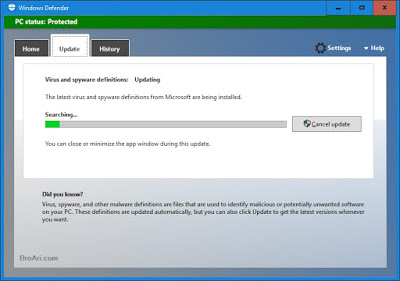





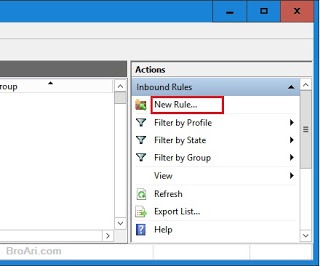

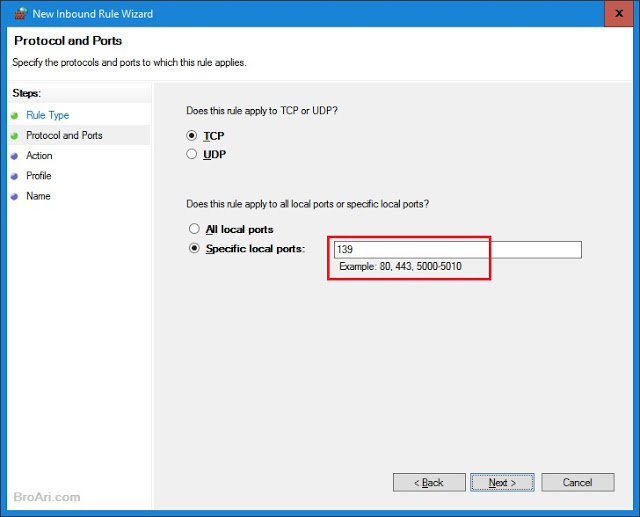





Tidak ada komentar
Posting Komentar
Catatan: Hanya anggota dari blog ini yang dapat mengirim komentar.